WPS幻灯片文件中如何给文本框填充颜色
在WPS演示文稿中为文本框着色的步骤如下: 1. 选中文本框:点击或拖动鼠标选中你想要填充颜色的文本框。 2. 打开填充选项:在工具栏上,找到并单击“格式”或“绘图工具”(取决于你的界面版本)。 3. 颜色选择:在下拉菜单中,选择“颜色”,或者直接输入RGB、HSB值或使用色彩拾取器选取所需颜色。 4. 应用颜色:点击确定或应用按钮,所选的颜色将立即填充到文本框背景。 完成以上操作后,你的文本框就会呈现出新的背景颜色。
1、 在幻灯片文件中,选择插入菜单栏中的文本框属性
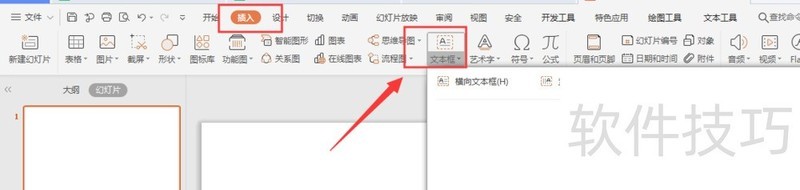
2、 输入文字内容,然后打开上方属性栏中的文本属性选项栏,如图
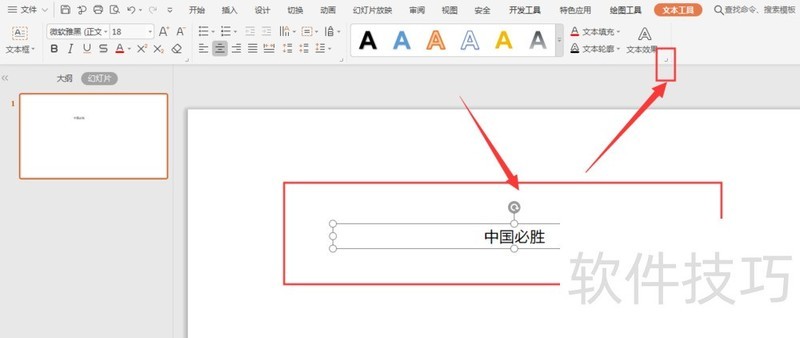
3、 在右侧对象属性栏中,选择形状选项
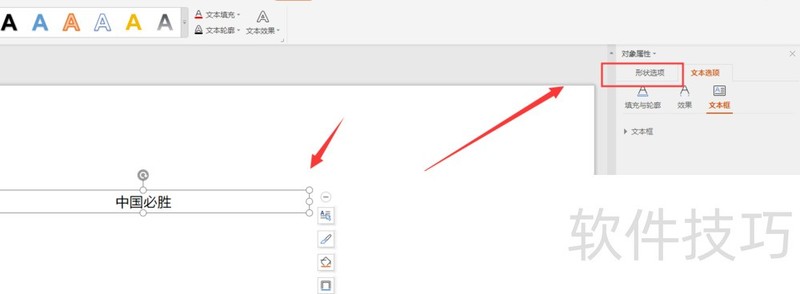
4、 选择其中的填充属性,打开右侧选项栏
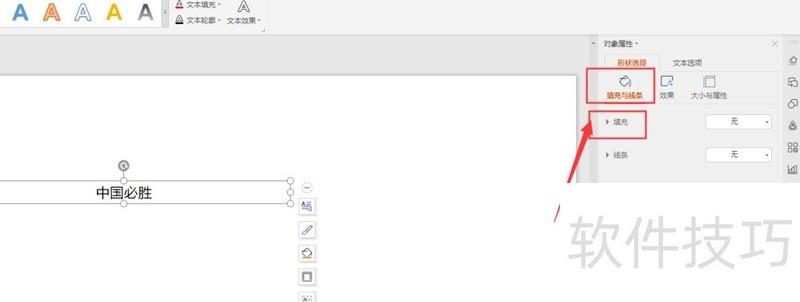
5、 在这里可以选择填充的颜色,可以选择纯色、渐变以及图片等属性
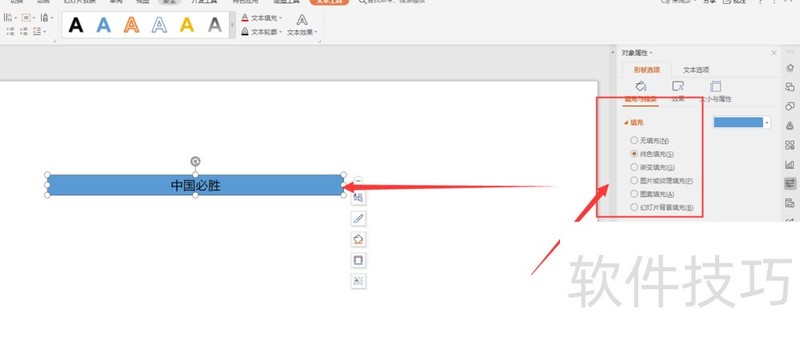
文章标题:WPS幻灯片文件中如何给文本框填充颜色
文章链接://m.i-boarding.com/jiqiao/202910.html
为给用户提供更多有价值信息,ZOL下载站整理发布,如果有侵权请联系删除,转载请保留出处。
相关软件推荐
其他类似技巧
- 2024-08-15 16:53:02如何用WPS截图取字?
- 2024-08-15 16:51:02wps表格如何不显示虚线,只显示已设置的线条
- 2024-08-15 16:48:02Wps2019怎么在文档中插入两个并排的表格
- 2024-08-15 16:45:02如何快速比较不同区域的数值?
- 2024-08-15 16:44:02如何用wps画出 黑胶带的图片效果?
- 2024-08-15 16:42:02wps如何设置粗体、斜体和下划线?
- 2024-08-15 16:40:02wps演示中怎样制作重点流程图
- 2024-08-15 16:39:01怎样在wps文字中插入本机电脑里的图片
- 2024-08-15 16:38:02wps思维导图怎么更改节点边框颜色?
- 2024-08-15 16:35:02怎么用WPS图片工具提取图片中的文字?
金山WPS Office软件简介
WPS大大增强用户易用性,供用户根据特定的需求选择使用,并给第三方的插件开发提供便利。ZOL提供wps官方下载免费完整版。软件特性:办公, 由此开始新增首页, 方便您找到常用的办公软件和服务。需要到”WPS云文档”找文件? 不用打开资源管理器, 直接在 WPS 首页里打开就行。当然也少不了最近使用的各类文档和各种工作状...详细介绍?









